Avec les fortes chaleurs estivales, il convient de prendre soin de son matériel informatique pour ne pas l’endommager. Ainsi, on évite par exemple de laisser son smartphone en plein soleil. Et on s’assure que l’aération de son ordinateur n’est pas obstruée d’une quelconque façon, afin d’évacuer l’air chaud sans difficulté par les ventilateurs.
Dans le cadre d’un usage courant, la température d’un ordinateur n’est pas du tout un sujet. Si vous surfez sur le net, faites de la bureautique ou regardez une vidéo sur un site de SVOD, la machine restera à des températures largement acceptables — si tant est qu’elle se trouve à l’ombre. Mais si vous avez usages plus exigeants, le mercure va rapidement monter.
Il est possible de surveiller de près la température de son ordinateur et pour cela, nul besoin d’essayer d’insérer un thermomètre dans un port. Les machines disposent de sondes qui surveillent le fonctionnement de différents composants — qu’il s’agisse du voltage, de la rotation des ventilateurs, de la fréquence d’horloge ou de la température.

Ces sondes servent surtout à l’ordinateur dans un travail d’auto-diagnostic : si par malheur un composant dépassait un seuil critique (une température bien trop élevée au niveau du processeur, par exemple), le système basculerait alors dans un mode de sécurité qui consiste tout simplement à s’éteindre sur le champ afin d’arrêter la surchauffe.
Mais grâce à des logiciels particuliers, il est possible de récupérer les informations de ces capteurs et de les afficher à l’écran. Cela peut vous intéresser de savoir un peu comment les composants de votre PC ou de votre Mac se comportent. Et peut-être repérer un quelconque souci — par exemple, un ventilateur qui tournerait mal. Littéralement !
Mesurer la température d’un PC Windows
Il existe sur Windows un vaste éventail de programmes informatiques qui sont en mesure de récupérer les informations de ces sondes. HWMonitor est de ceux-là est s’avère être l’un des softs les plus connus. Il est compatible avec Windows 10 (qui est l’O.S. le plus répandu aujourd’hui dans la famille Windows) et reçoit des mises à jour régulières. La dernière date de fin avril 2022.
Téléchargez et installez la dernière version (la version classique, gratuite, suffit). Le logiciel est certes en anglais, mais il n’est pas difficile de s’en emparer. Il y a en outre des petits pictogrammes qui aident à la compréhension (comme un thermomètre pour… la température). La valeur actuelle est renseignée, ainsi que les plages min et max qui ont été atteintes pendant la session.
Les composants qui sont sous surveillance sont la carte mère, la carte graphique, le processeur et le disque. C’est d’ailleurs sur eux que la stratégie de refroidissement se déploie, qu’il soit actif ou passif, à air ou à eau. L’alimentation de la machine a, elle aussi, son propre dispositif de refroidissement. Voilà par exemple des valeurs que vous pourriez voir sur votre PC.
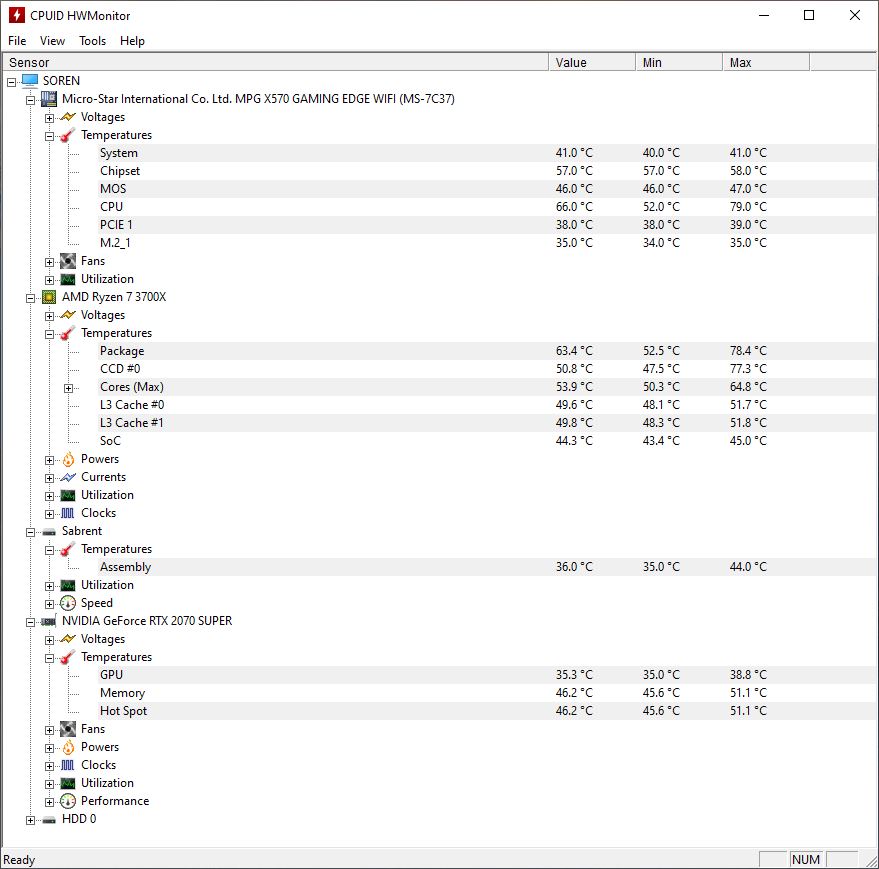
Trouver la température d’un Mac
Du côté de Mac, on trouve aussi des logiciels qui permettent de sortir des données de ce type. Il y a iStat, mais l’application est payante. Vous avez aussi Temp Monitor, qui est également payant, mais propose 14 jours gratuits. Temp Monitor est un peu moins cher qu’iStat, mais ce dernier fournit des indications plus complètes — si tant est qu’elles ont un intérêt.
Dans l’exemple ci-dessous, On affiche tout à la fois la charge du processeur, l’occupation de la mémoire, l’espace disque, le trafic réseau, l’activité du ventilateur, le niveau de la batterie et, bien sûr, la température détectée dans le processeur (ici le M1) et les autres composants du Mac.. Toutes ces informations ne sont pas décisives si vous vous intéressez qu’à la chaleur de votre proc.
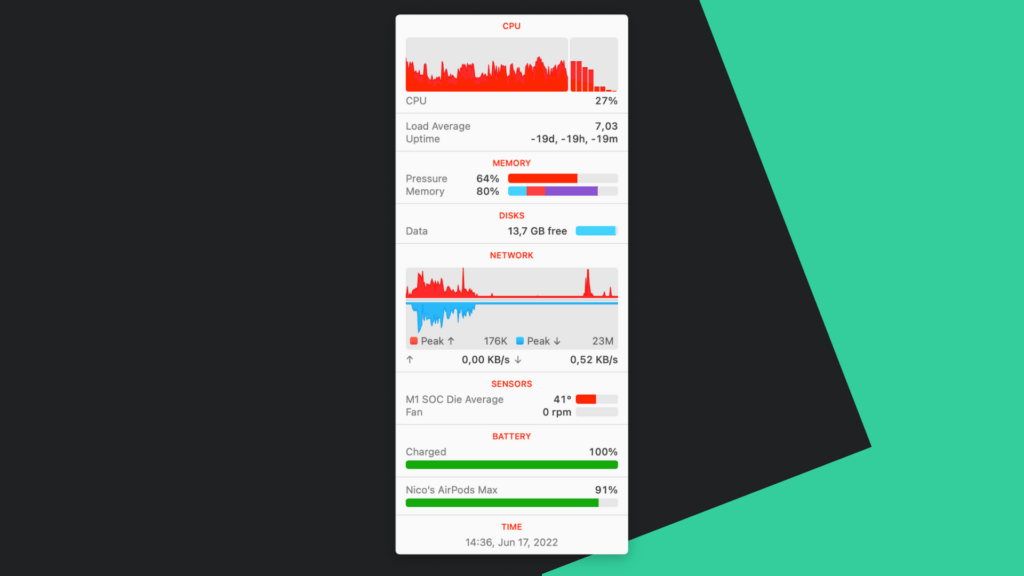
Quelle est la bonne température pour un ordi ?
Voilà sans doute le point qui est susceptible de générer le plus de discussion, surtout chez les nerds. La réponse courte : plus la température est basse, mieux c’est. Cela dépend aussi de l’usage. Une « bonne température » ne recouvre pas la même chose si vous affichez une feuille Excel très simple ou dans le cas où vous faites tourner le jeu vidéo dernier cri.
La vraie question est d’ailleurs plutôt : quelle est la bonne température pour tel ou tel composant ? En effet, les plages admissibles de température ne sont pas les mêmes selon que l’on parle du disque dur, de la carte mère, du processeur ou de la carte graphique. Certaines pièces sont pensées pour fonctionner à des seuils assez hauts, d’autres moins.

Donner une réponse définitive et générale est donc un exercice un peu délicat. Intel, qui fabrique justement des processeurs, ne dit pas autre chose. L’industriel préfère éviter de fournir des plages de températures pour chaque processeur. Et pour cause : celles-ci « peuvent varier en fonction de la conception et de la charge de travail du système. »
L’essentiel est de ne pas s’alarmer si les nombres affichés sont supérieurs à la température ambiante. C’est normal.
Il est attendu qu’une carte graphique se trouvant au repos affiche des valeurs aux alentours de 30 à 40°C — et entre 60 et 80°C dans une utilisation intensive. Ce sont des indications générales. Une carte qui s’écarte un peu de ce seuil n’est pas un mauvais signe. On peut dire que jusqu’à 85°C, cela reste acceptable. Au-delà, il est conseillé de mieux dissiper la chaleur du PC.
Du côté du processeur, c’est à peu près la même chose : il est déconseillé de dépasser le cap des 80°C (d’aucuns pourraient dire 85, voire 90°C, même de façon ponctuelle). Cela peut être le signe que le ventilateur n’est pas assez efficace pour absorber la chaleur de la puce et la dissiper. Quant au disque dur, la limite qui est généralement admise est 50°C.
Qu’est-ce qui fait chauffer un PC ?
Il peut y avoir de nombreuses causes à une hausse de température d’un PC. En faire la liste exhaustive est un exercice trop difficile, mais voici quelques exemples :
- vous le faites fonctionner en plein soleil ;
- vous minez de la cryptomonnaie ;
- le ventilateur à l’intérieur ne fonctionne plus (ou il marche mal) ;
- les grilles de ventilation sont obstruées (et l’air circule mal) ;
- vous faites tourner un jeu vidéo avec les graphismes au maximum ;
- trop de poussière s’est accumulée sur les composants ou le capot ;
- vous avez des usages très lourds (comme du montage vidéo) ;
- le PC est ancien et n’arrive plus à suivre certaines utilisations exigeantes ;
- un logiciel malveillant nuit au fonctionnement de votre PC ;
- vous avez overclocké votre PC et cela a mal tourné.
Comment réduire la température du PC ?
Réponse courte : éteindre son PC et le laisser redescendre pendant quelques minutes. Réponse longue : il suffit de prendre la liste des causes à l’origine d’une hausse de la température et d’appliquer l’action correctrice adéquate. Et avoir un peu de bon sens : laisser son PC exposé aux rayons du soleil n’est pas exemple par une riche idée.
La réduction de la température du PC est une tâche qui peut se faire à plusieurs niveaux : assurez-vous par exemple que l’air circule bien dans la machine et qu’elle n’est pas en quelque sorte « grippée » par une couche de poussière. Dégagez les grilles d’aération et réservez un espace entre la surface sur laquelle le PC est posé et ladite grille.

Mettez bien à jour vos pilotes d’ordinateur : ceux-ci contiennent parfois des instructions pour optimiser le fonctionnement de certains composants. Vous pouvez aussi régler les options graphiques d’un jeu vidéo à un cran plus modeste. Vous n’avez peut-être pas besoin d’être toujours en « Ultra ». Vérifiez aussi l’état de votre PC, s’il n’a pas un virus qui affecte ses performances.
Vous pouvez aussi questionner vos usages : outre le jeu vidéo, est-ce que cela vaut vraiment le coup de miner de la crypto-monnaie ? Peut-être que du montage en 4K est un peu trop ambitieux. Etc. Si vous ne voulez pas remettre en cause vos hobbies, alors c’est sans doute que votre machine est un peu trop vieille et qu’il faut acheter un PC plus performant.
Si vous avez un bon niveau de débrouillardise en PC, alors peut-être qu’il faut faire une intervention directement sur le matériel. Cela peut être le renouvellement du ventirad qui est installé sur le processeur. La dépose d’une nouvelle pâte thermique est aussi une piste. L’ajout d’un ventilateur en est une autre. Et pourquoi pas ne pas envisager le refroidissement à l’eau (water cooling) ?

+ rapide, + pratique, + exclusif
Zéro publicité, fonctions avancées de lecture, articles résumés par l'I.A, contenus exclusifs et plus encore.
Découvrez les nombreux avantages de Numerama+.
Vous avez lu 0 articles sur Numerama ce mois-ci
Tout le monde n'a pas les moyens de payer pour l'information.
C'est pourquoi nous maintenons notre journalisme ouvert à tous.
Mais si vous le pouvez,
voici trois bonnes raisons de soutenir notre travail :
- 1 Numerama+ contribue à offrir une expérience gratuite à tous les lecteurs de Numerama.
- 2 Vous profiterez d'une lecture sans publicité, de nombreuses fonctions avancées de lecture et des contenus exclusifs.
- 3 Aider Numerama dans sa mission : comprendre le présent pour anticiper l'avenir.
Si vous croyez en un web gratuit et à une information de qualité accessible au plus grand nombre, rejoignez Numerama+.

Toute l'actu tech en un clin d'œil
Ajoutez Numerama à votre écran d'accueil et restez connectés au futur !

Marre des réseaux sociaux ? Rejoignez la communauté Numerama sur WhatsApp !

















